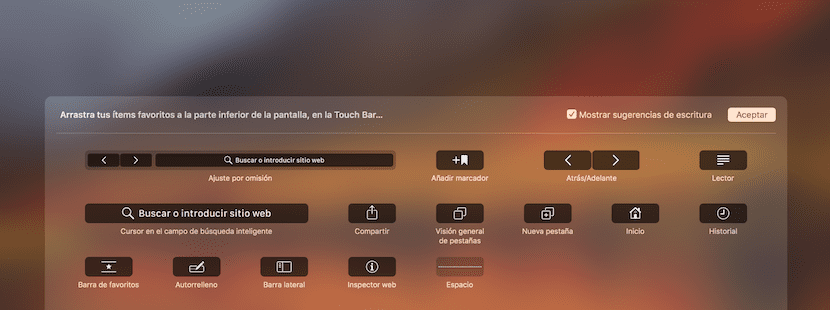
Преди няколко дни ви разказахме как можете да конфигурирате лентата с инструменти на Safari за macOS, за да я направите по-съобразена с нашите нужди и да увеличите производителността ежедневно. В допълнение към тази функция, в MacBook Pro с Touch Bar е възможно да конфигурирате тази цифрова лента на Apple, за да постигнете за пореден път производителност.
Пропускаме повече опции за персонализиране в Touch Bar, но въпреки това, в комбинация с персонализирането на лентата с менюта, спестяваме време за онези процеси, които извършваме повтарящо се през деня. Нека да видим как го осъществяваме и конфигурираме.
- отваря Safari.
- След това в горната част намерете и кликнете върху Visualizaciónв горната част на лентата с менюта.
- Сега изберете опцията Персонализирайте сензорната лента ...
- Сега там се появява полупрозрачен екран ще ни покаже наличните опции.
- Натиснете елемент, който искате да включите, и го плъзнете надолу към сензорната лентаАко искате да поставите нов елемент между два текущи елемента, когато го поставите в средата, иконите са разделени, за да оставят място и да могат да го пуснат.
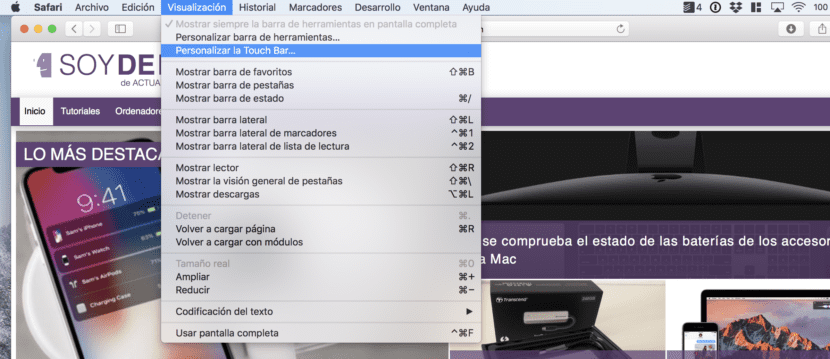
Можем да намерим различни функции, сред които:
- Добавете тази страница към маркери.
- Активирайте директно режим на четец, без да отивате в адресната лента.
- Нещо подобно с бутона "споделям", за да бъде по-достъпна.
- Опцията да видите миниизображение на отворените раздели е достъпна с функцията: Преглед на раздели.
- Отворете един нов прозорец.
- Отидете на запис.
- Активирайте или деактивирайте лента с любими, който ще се появи под адресната лента.
- Активирайте автоматично автоматично попълване.
- Отидете директно до страничната лента, където се намират историята и маркерите.
- Активирайте Инспектор в мрежата
Струва си да активирате и деактивирате различни функции, докато не видите кои да спестят време в ежедневния си живот, а също и да изстискате всички възможности, които Mac ви предлага. имате налична лента по подразбиране което можем да поставим и то ще смаже всички модификации, които сме направили.
Просто се надяваме, че Apple ще внедри тази функция в повече приложения в следващите версии на macOS. Да видим дали Мохаве ни донася изненада в последния момент в това отношение!